Näpunäiteid telefoni kiirendamiseks ja Androidi jõudluse parandamiseks
Android-telefonide kiirendamine on see, mida tahavad kõik, eriti need, millel on madala hinnaga telefonid. Meile on teada, et pärast mõnda Android-telefonide kasutamise perioodi märkame, et need telefonid hakkasid aeglustuma, kuna märkame seda telefonile antud käsklustele reageerimise viivituses ning ebamugavustunde, pidevate värinate ja telefoni ülekuumenemine.
Palju muid probleeme, näiteks aku laetuse tarbimine lühikese aja jooksul võrreldes minevikuga. Täna anname selle artikli kaudu teie kätesse mõned olulised näpunäited, mida peate järgima Androidi süsteemi kiirendamiseks ning telefoni kiiruse ja jõudluse osas algsesse asendisse naasmiseks.
Miks mu Android-telefon töötab aeglaselt?
Android-telefonide aeglustumist aja jooksul põhjustavad mitmed põhjused.
- Teie telefoni mälu võib olla peaaegu täis
- Peate värskendama kasutatavat Androidi versiooni
- Suure hulga installitud rakenduste olemasolu võib taustal töötades kulutada seadme ressursse ja see võtab ka telefonis ruumi koos andmefailidega
- Uued rakendused on rohkem mõeldud uutele telefonidele, mistõttu võtavad need vanast telefonist palju ära
- Mõnikord on OS-i värskendused mõeldud tipptelefonides hästi töötama, mistõttu võivad need vanemates telefonides olla aeglasemad.
Kuidas Android-telefone kiirendada:
1- Puhastage telefon rakenduse Files by Google abil:
- Esmalt soovitame telefoni ruumi vabastamiseks ja sellel palju ruumi säästmiseks kasutada mõnda olulist rakendust, mille nimi on Files by Google app. Google andis selle rakenduse hiljuti välja Android-telefonidega töötamiseks ning sisaldab palju funktsioone ja tööriistu.
- See rakendus võimaldab teil vabastada palju ruumi telefoni sisemälus, kustutades mällu kogunenud rakenduste jäänused, süsteemi ja kasutud failid. Välise mälu SD sisemälu ja palju muid funktsioone.
2- Kustutage kasutud rakendused:
- Teine näpunäide kiire Android-telefoni hankimiseks on kustutada kõik mittevajalikud rakendused, kuna suure hulga rakenduste olemasolu telefonis suurendab aku tühjenemist, väsitab protsessorit ja koormab üle RAM-i ning seega ka kiirust. väheneb oluliselt.
- Proovige alati installida ainult neid programme, mida vajate, ja kustutage kõik muud rakendused. Samuti saate keelata mis tahes Android-telefoniga kaasas olevad vaikerakendused. Selleks avage telefoni seaded, minge seejärel rakendustesse ja keelake rakendused, mida te ei vaja.
3- Kasutage põhirakenduste kergeid versioone:
- Kolmas nõuanne on tugineda rakenduste kergematele versioonidele, eriti igapäevaselt kasutatavatele rakendustele, mis on enamasti mõeldud vestluseks nagu Skype, Facebook Messenger, WhatsApp jt, kuna need versioonid pakuvad palju Internetipakett ja need on väga kerged kõikides seadmetes, olgu need siis vanad või uued.
- Proovige alati oma telefoni rakendusi värskendada, sisenedes Google Playsse ja värskendades neid käsitsi. Samuti veenduge, et operatsioonisüsteem oleks ajakohane, st värskendage süsteemi seadetest. Kõik see aitab oluliselt kaasa telefoni kiirendamisele ja üldise jõudluse parandamisele.
4- Peatage rakenduste töötamine taustal:
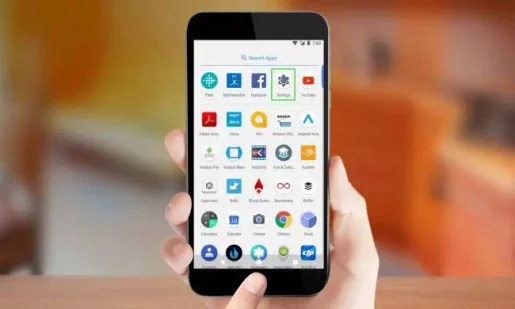
- Neljas nõuanne on peatada süsteemi taustal töötavate rakenduste töö, kuna need rakendused tarbivad ja kurnavad oluliselt seadme ressursse, olgu selleks siis protsessor või RAM, samuti vähendavad selle kiirust ja aku tarbimist. kiiremini.
- Saate teada, millised rakendused taustal töötavad, minnes arendaja valikutele Arendaja valikud.
Seda valikut saate kuvada, minnes telefoni seadetesse, kerides alla ja klõpsates nuppu "Teave", seejärel klõpsates nuppu Tarkvarateave, seejärel klõpsates 7 korda järjest järgunumbril, et näha teadet, et aktiveerida arendaja režiim telefoni. - Nüüd pöördute tagasi telefoni seadete juurde ja leiate, et on lisatud uus valik, milleks on Arendaja valikud, kuhu me selle sisestame.
- Liigume alla ja klõpsame Käitavad teenused. Avaneb uus leht, mis sisaldab RAM-i tarbimise olekut, kas süsteemist või telefoni installitud rakendustest. See näitab ka vaba RAM-i vaba ruumi. .
- Samuti leiate kõik taustal töötavad rakendused RAM-i kasutuse alt, olenevalt rakendusest.
Mis puutub kõige rohkem RAM-i tarbivatesse rakendustesse, siis just nemad aeglustavad süsteemi oluliselt ning neid rakendusi saab peatada, vajutades neile ja seejärel vajutades stopp-nuppu. - Ülaservast leiate ka kolm vertikaalset punkti, puudutage neid ja puudutage käsku Kuva vahemällu salvestatud protsessid, kus näete taustal töötavaid muid rakendusi, mis on rakendused, mida Android salvestab ja salvestab nende kiirendamiseks RAM-i.
- Juurdepääs neile ja käitage neid kiiremini, kui soovite, st kui avate vahemälus olevad rakendused, avanevad need kiiremini.
- Üldiselt, kui soovite telefonis kasutamise hõlbustamiseks neid rakendusi niisama hoida, jätke need nii, nagu on, kuid kui soovite oma RAM-i ruumi vabastada ja säästa, saate need välja lülitada.
- Pange tähele, et saate sundida rakendusi taustal töötama, sisestades seaded, sisestades seejärel rakendused, puudutades rakendust, mille soovite sulgeda, ja vajutades nuppu Sundpeata.
puhas Androidi avaekraan
Vaadake oma telefoni avakuva: kui seal on palju vidinaid, nagu uudised, ilm, suhtluspostitused, meil ja kalender, võib see olla üks põhjusi, miks teie Android-telefon on aeglane. Iga kord, kui lülitate telefoni sisse või lähete avakuvale, laadib telefon kogu selle sisu ja see kulutab selle ressursse. Nende otseteede arvu vähendamisega saate vähendada telefoni kiirema töötamise koormust.
Mis tahes vidina eemaldamiseks tehke järgmist.
- Vajutage seda pikalt
- Lohistage see ekraani ülaosas sõnale „eemalda”, kus on X. Tõstke sõrm ekraanilt maha.
- See meetod on kasulikum Android-tahvelarvutite kiirendamiseks, enamik meist ei hooli nendest otseteedest väikestes telefonides, samas kui tahvelarvutites kasutame neid palju, mis kulutab palju mälu.
Lõpetuseks soovitan mitte jätta Bluetoothi ja GPS-i ning ka mobiilset andmesidet pidevalt sisse lülitama ning lülitada need sisse ainult siis, kui ise seda soovid.









